갤럭시 버즈 초기화 완벽 가이드: 앱과 수동 방법 비교 및 문제 해결 팁




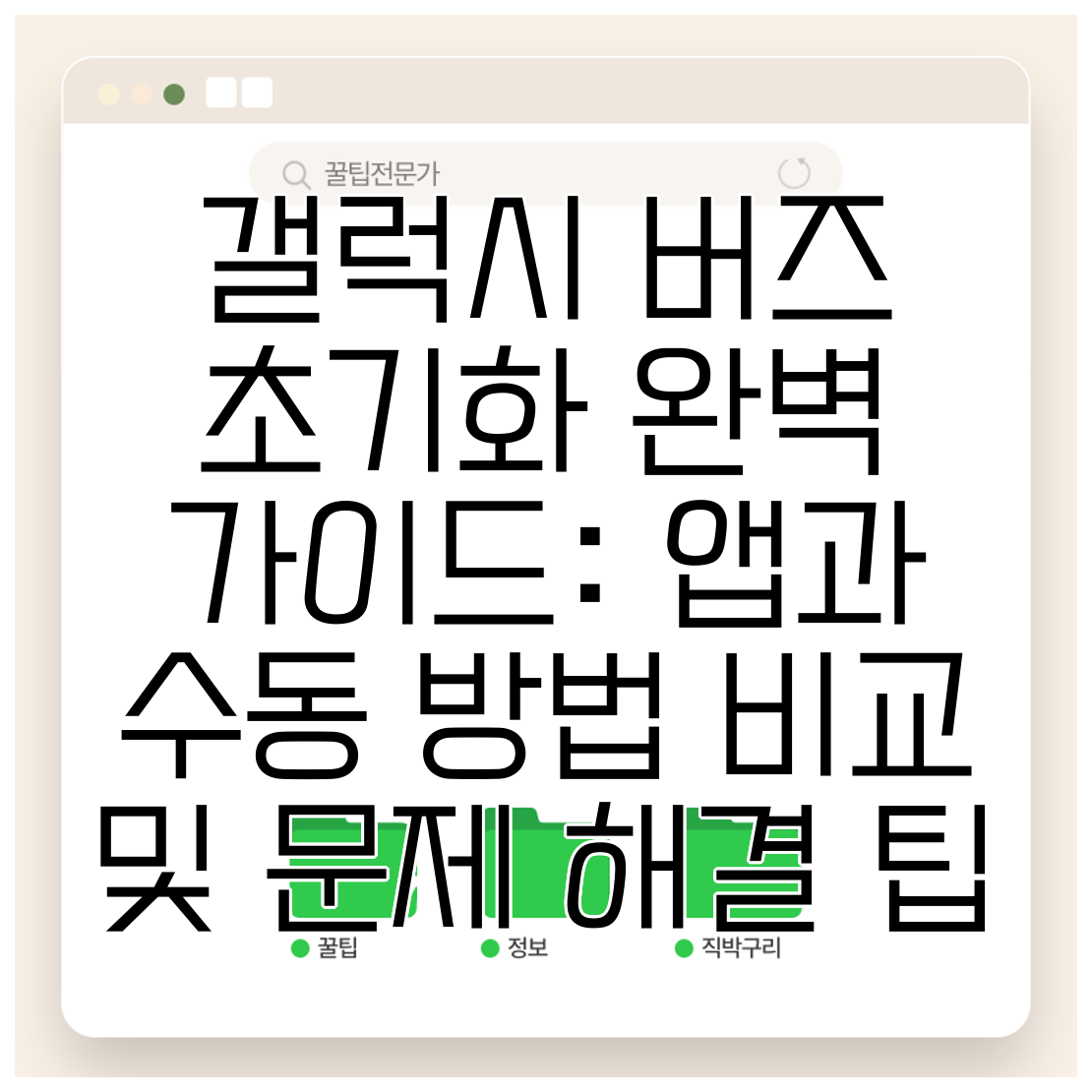
갤럭시 버즈 초기화 완벽 가이드: 앱과 수동 방법 비교 및 문제 해결 팁
갤럭시 버즈가 말썽이라면? 연결이 끊기거나 소리가 끊기는 등의 문제로 스트레스 받고 계신가요? 걱정 마세요! 오늘은 갤럭시 버즈 초기화 방법을 앱과 수동 두 가지 방법으로 자세히 알려드리고, 초기화 후에도 문제가 지속될 경우 해결할 수 있는 팁까지 모두 공유해 드릴게요. 갤럭시 버즈 초기화는 이어버드의 모든 설정을 공장 초기화 상태로 되돌려 문제를 해결하는 가장 효과적인 방법 중 하나입니다.
갤럭시 버즈 초기화란 무엇이며 왜 필요할까요?

갤럭시 버즈 초기화는 이어버드의 모든 설정을 초기 상태로 돌리는 것을 말합니다. 마치 새 제품처럼 초기 설정부터 다시 시작하는 것이죠. 다음과 같은 경우 초기화가 필요할 수 있어요.
- 연결 문제: 갤럭시 버즈가 스마트폰과 연결이 자주 끊기거나 연결이 되지 않을 때
- 소리 문제: 한쪽 이어버드에서 소리가 나지 않거나, 소리가 끊기는 경우
- 기능 오류: 터치 조작이 제대로 되지 않거나, 특정 기능이 작동하지 않을 때
- 다른 기기 연결: 다른 스마트폰에 연결하기 전에 기존 설정을 삭제하고 싶을 때
- 펌웨어 업데이트 실패: 펌웨어 업데이트 과정에서 오류가 발생한 경우
갤럭시 버즈 초기화 방법: 두 가지 방법 비교

갤럭시 버즈 초기화는 크게 두 가지 방법으로 진행할 수 있어요. 각 방법의 장단점을 비교해 보면서 자신에게 맞는 방법을 선택해 보세요.
1. Galaxy Wearable 앱을 이용한 초기화
이 방법은 가장 간편하고 안전하게 초기화를 진행할 수 있는 방법이에요. Galaxy Wearable 앱은 갤럭시 버즈의 설정을 관리하는 데 필요한 다양한 기능을 제공하며, 초기화 과정 또한 매우 직관적이랍니다.
1-1. Galaxy Wearable 앱 실행
먼저 스마트폰에서 Galaxy Wearable 앱을 실행합니다. 앱을 실행하면 연결된 갤럭시 버즈가 표시될 거예요.
1-2. 설정 접근
앱 화면에서 '일반' 메뉴를 찾아 클릭합니다. '일반' 메뉴 안에는 다양한 설정 옵션들이 있는데, 그 중 '이어버드 초기화' 또는 비슷한 이름의 옵션을 찾아 클릭하세요.
1-3. 초기화 진행 및 재연결
'이어버드 초기화'를 클릭하면 초기화 과정이 시작됩니다. 화면의 안내에 따라 진행하면 되고, 초기화가 완료되면 갤럭시 버즈를 다시 스마트폰과 연결해야 합니다. 이 과정에서 앱이 다시 갤럭시 버즈를 인식하고 초기 설정을 안내해 줄 거예요.
2. 수동 초기화 방법
앱을 사용할 수 없는 상황이거나, 앱을 통한 초기화가 실패했을 때 수동 초기화 방법을 사용할 수 있어요. 조금 더 복잡해 보일 수 있지만, 앱을 사용하지 않고도 초기화를 진행할 수 있다는 장점이 있습니다.
2-1. 이어버드 준비
갤럭시 버즈의 양쪽 이어버드를 충전 케이스에 넣고 충전이 되도록 합니다. 충전 중인 상태에서 초기화를 진행해야 더욱 안정적이에요.
2-2. 터치패드 동시 터치
두 이어버드의 터치패드를 동시에 7초 이상 길게 누릅니다. 배터리 상태 표시등이 녹색으로 깜빡였다가 꺼지면 초기화가 완료된 것입니다. 이때, 초기화 시간은 모델에 따라 조금씩 다를 수 있습니다.
2-3. 재연결
수동 초기화 후에도 Galaxy Wearable 앱을 통해 이어버드를 스마트폰과 다시 연결해야 합니다.
초기화 후 주의사항 및 추가 팁

갤럭시 버즈 초기화 후에는 설정이 모두 초기화되므로, 이전에 사용하던 설정을 다시 해야 할 수 있습니다.
- 중요 설정 백업: 초기화 전에 중요한 설정 (예: 이퀄라이저 설정, 터치 제어 설정)을 미리 기록해 두는 것이 좋습니다.
- 블루투스 재연결: 초기화 후에는 스마트폰의 블루투스 설정에서 갤럭시 버즈를 새로 검색하여 연결해야 합니다.
- 펌웨어 업데이트: 초기화 후에는 Galaxy Wearable 앱을 통해 최신 펌웨어로 업데이트하여 최상의 성능을 유지하는 것이 중요합니다.
초기화 후에도 문제가 지속된다면?
초기화 후에도 문제가 해결되지 않으면 다음과 같은 추가적인 조치를 취해 보세요.
- 블루투스 캐시 삭제: 스마트폰의 블루투스 캐시를 삭제하고 다시 연결해 보세요. 방법은 스마트폰 모델에 따라 다를 수 있습니다.
- 다른 기기 간섭 확인: 다른 블루투스 기기와의 간섭 여부를 확인하고, 간섭이 있다면 다른 기기를 잠시 꺼 보세요.
- 삼성 서비스 센터 방문: 위의 방법을 시도해도 문제가 해결되지 않으면, 가까운 삼성 서비스 센터에 방문하여 전문가의 도움을 받으세요.
갤럭시 버즈 초기화 방법 요약

| 방법 | 장점 | 단점 | 과정 |
|---|---|---|---|
| Galaxy Wearable 앱 | 간편하고 안전함 | 앱이 필요함 | 앱 실행 -> 일반 메뉴 -> 이어버드 초기화 |
| 수동 초기화 | 앱 없이 가능 | 조작이 다소 복잡함 | 이어버드 충전 -> 터치패드 동시 7초 이상 누르기 |
추가 팁
- 배터리 소모가 빠른 경우, 초기화 후 배터리 사용 패턴을 확인하고 불필요한 기능을 끄세요.
- 갤럭시 버즈를 사용하지 않을 때는 충전 케이스에 보관하는 습관을 들이세요.
마무리

이제 갤럭시 버즈 초기화 방법을 완벽하게 익히셨으니, 이어버드 관련 문제 발생 시 당황하지 않고 스스로 해결할 수 있을 거예요. 위에서 설명한 방법들을 잘 활용하셔서 쾌적한 갤럭시 버즈 사용 경험을 누리시길 바랍니다. 아직도 문제가 해결되지 않는다면, 주저하지 말고 삼성 서비스 센터에 문의하세요! 더 궁금한 점이 있다면 댓글 남겨주세요~
자주 묻는 질문 Q&A
Q1: 갤럭시 버즈 초기화는 무엇이며 왜 필요한가요?
A1: 갤럭시 버즈 초기화는 이어버드 설정을 공장 초기화 상태로 되돌리는 것입니다. 연결 문제, 소리 문제, 기능 오류 등 다양한 문제 해결에 효과적입니다.
Q2: 갤럭시 버즈를 초기화하는 방법은 어떻게 되나요?
A2: Galaxy Wearable 앱을 이용하거나, 이어버드 터치패드를 7초 이상 동시에 길게 눌러 수동으로 초기화할 수 있습니다.
Q3: 초기화 후에도 문제가 지속되면 어떻게 해야 하나요?
A3: 블루투스 캐시 삭제, 다른 기기 간섭 확인 등을 시도하고, 문제가 지속되면 삼성 서비스 센터를 방문하세요.




댓글